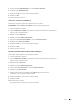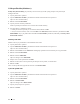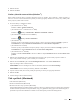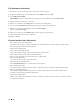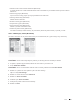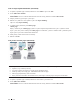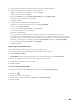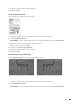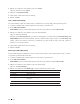Users Guide
64
Tisk
Tisk dokumentu (Macintosh)
1.
Přesvědčte se, že jste do zásobníku papíru naložili papír správné velikosti.
2.
Z aplikace, například Apple TextEdit, klikněte na menu Soubor a pak zvolte Tisk.
3.
Zvolte Dell Printer E310dw.
POZNÁMKA: Chcete-li zobrazit další možnosti nastavení stránky, klikněte na tlačítko Show Details.
4.
Zadejte požadovaný počet kopií v poli Copies.
5.
Klikněte na vyskakovací menu Paper Size a pak vyberte svou velikost papíru.
6.
Vyberte možnost Orientation odpovídající způsobu, jakým chcete tisknout dokument.
7.
Klikněte na vyskakovací menu aplikace a pak zvolte Print Settings.
Objeví se volby Print Settings.
8.
Klikněte na vyskakovací menu Media Type a vyberte typ papíru, který používáte.
9.
Podle potřeby změňte ostatní nastavení tiskárny.
10.
Klikněte na Print.
Nastavení možností tisku (Macintosh)
•
Tisk v režimu úsporu toneru (Macintosh)
Tato funkce šetří toner tím, že používá méně toneru pro tisk dokumentů; tisk vypadá světleji, ale je stále čitelný.
•
Tisk více kopií stejného dokumentu (Macintosh)
•
Oboustranný tisk (Macintosh)
•
Změna velikosti papíru (Macintosh)
Volby velikosti papíru zahrnují velký výběr standardních velikostí papíru.
•
Změn oriantace tisku (na výšku nebo na šířku) (Macintosh)
•
Tisk více než jedné stránky na jeden list papíru (N in 1) (Macintosh)
•
Obrácenný tisk (Macintosh)
Toto nastavení otáčí vytištěný obraz o 180 stupňů.
•
Horizontální převrácení (Macintosh)
Funkce Flip horizontally převrací výtisk vodorovně zleva doprava.
•
Tisk v měřítku (Macintosh)
Tato volba umožňuje zvětšit nebo zmenšit stránky v dokumentu tak, aby odpovídaly velikosti tiskového papíru.
•
Změna typu média (Macintosh)
Abyste dosáhli nejlepších výsledků tisku, musíte v ovladači vybrat médium, na které budete tisknout. Stroj v
závislosti na vybraném typu média mění způsob tisku.
•
Změna rozlišení (Macintosh)
Můžete zvolit rozlišení tisku. Pokud jde o souvislost rozlišení a rychlosti tisku, platí, že čím vyšší rozlišení, tím déle
trvá vytisknout dokument.